Om JapanLocker
JapanLocker er en ransomware virus som angriper nettsteder. På den måten er JapanLocker forskjellig i forhold til den typiske ransomware. Vanligvis når brukere får infisert med denne typen ekkel virus, bli sine personlige filer kryptert. JapanLocker går direkte til filer som beholde webområdet kjører.
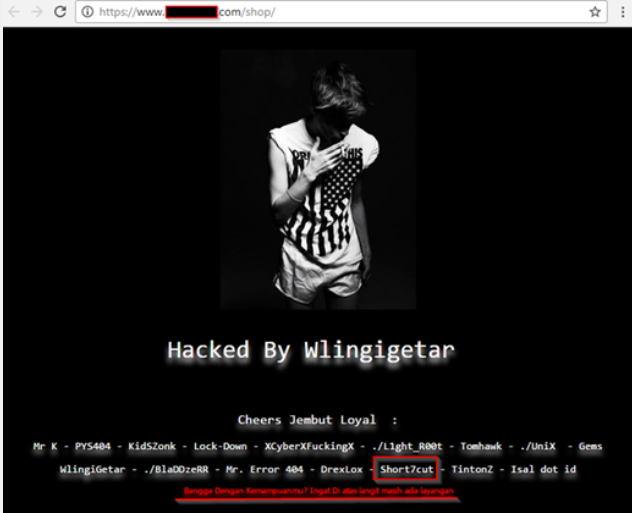
Når disse filene krypteres, ditt nettsted skal slutte og du vil se en løsepenge notat. Det har ikke angitt hvor mye hackere vil, men det egentlig noen rolle ikke. Et verktøy som kan reversere prosessen er allerede utviklet slik at du kan bruke den. Det bør bemerkes at JapanLocker, i forhold til de vanlige ransomware, bruker forskjellige spredning. Fordi du kan reversere prosessen, kan du slette JapanLocker uten bekymre.
Hvordan JapanLocker infisere datamaskiner?
Mens de fleste ransomware bruker spam e-poster til å distribuere deres ondskap, er JapanLocker litt annerledes. I spesielle tilfeller, hvis målet er svært spesifikke, kan JapanLocker utviklerne prøve å banalisere server direkte og infisere med ransomware. Ellers sier malware spesialister at JapanLocker kan spres via skadet WordPress plug-ins og infiserte nettsider.
Hvordan JapanLocker handler?
Hvis du er en webområdeeier, bør du være klar over at du er den primære målet for JapanLocker. Hvis den klarer å infisere datamaskinen, vil det kryptere filer knyttet til webområdet og deretter krever at du betale hvis du vil at webområdet tilbake. Ifølge malware forskere bruker JapanLocker en kombinasjon av base64-koding, ROT13 krypteringsalgoritmen og data bytte for å kryptere ditt nettsted filer. Når du prøver å få tilgang til webområdet, vil du se en løsepenge notat si at webområdet er låst og at du nød å email JapanLocker@hotmail.com for å låse opp området. Selvfølgelig ville de ikke dekryptere webområdet ut av godhet deres hjerter så de vil be deg å betale hvis du e dem. Heldigvis, det er ikke nødvendig å kontakte eller betale dem. En dekrypteringsnøkkel som kan reversere prosessen er blitt befridd og skal kunne gjenopprette filene. Selv om det ikke var ingen krypteringsnøkkelen, vil vi ikke foreslå du kontakte dem. I mange tilfeller ignorere ransomware utviklere bare ofrene etter at de betaler, og samme er mest sannsynlig skje i dette tilfellet også. Du kan fjerne JapanLocker og få ditt nettsted kjører tilbake igjen.
JapanLocker fjerning
Bruk anti-malware programvare for å fjerne JapanLocker fra datamaskinen. JapanLocker fjerning bør ikke være for vanskelig å utføre, men instruksjoner om hvordan du fjerner JapanLocker vil bli gitt nedenfor.
Offers
Last ned verktøyet for fjerningto scan for JapanLockerUse our recommended removal tool to scan for JapanLocker. Trial version of provides detection of computer threats like JapanLocker and assists in its removal for FREE. You can delete detected registry entries, files and processes yourself or purchase a full version.
More information about SpyWarrior and Uninstall Instructions. Please review SpyWarrior EULA and Privacy Policy. SpyWarrior scanner is free. If it detects a malware, purchase its full version to remove it.

WiperSoft anmeldelse detaljer WiperSoft er et sikkerhetsverktøy som gir sanntids sikkerhet mot potensielle trusler. I dag, mange brukernes har tendens til å laste ned gratis programvare fra Interne ...
Last ned|mer


Er MacKeeper virus?MacKeeper er ikke et virus, er heller ikke en svindel. Mens det er ulike meninger om programmet på Internett, en masse folk som hater så notorisk programmet aldri har brukt det, o ...
Last ned|mer


Mens skaperne av MalwareBytes anti-malware ikke har vært i denne bransjen i lang tid, gjøre de opp for det med sin entusiastiske tilnærming. Flygninger fra slike nettsteder som CNET viser at denne ...
Last ned|mer
Quick Menu
trinn 1. Slette JapanLocker ved hjelp av sikkermodus med nettverk.
Fjern JapanLocker fra Windows 7/Windows Vista/Windows XP
- Klikk på Start og velg nedleggelse.
- Velg Start, og klikk OK.


- Start å trykke F8 når datamaskinen starter lastes.
- Under avansert støvel valgmulighetene, velge Sikkermodus med nettverk.


- Åpne nettleseren og laste ned verktøyet skadelig.
- Bruke verktøyet til å fjerne JapanLocker
Fjern JapanLocker fra Windows 8/Windows 10
- Det Vinduer logikk skjermen, trykk på strømknappen.
- Trykk og hold forskyvning og velge hvile.


- Gå til Troubleshoot → Advanced options → Start Settings.
- Velg Aktiver sikkermodus eller sikkermodus med nettverk under oppstartsinnstillinger.


- Klikk på omstart.
- Åpne nettleseren og laste ned malware remover.
- Bruke programvaren til å slette JapanLocker
trinn 2. Gjenopprette filene med Systemgjenoppretting
Slette JapanLocker fra Windows 7/Windows Vista/Windows XP
- Klikk Start og velg nedleggelse.
- Velg Start og OK


- Når PC starter lasting, trykker du F8 flere ganger for å åpne Avanserte oppstartsalternativer
- Velg ledetekst fra listen.


- Skriv inn cd restore, og trykk Enter.


- Skriv inn rstrui.exe og trykk Enter.


- Klikk Neste i det nye vinduet og velg gjenopprettingspunktet før infeksjonen.


- Klikk Neste igjen og klikk Ja for å starte system restaurere.


Slette JapanLocker fra Windows 8/Windows 10
- Klikk strøm-knappen på det Vinduer logikk skjermen.
- Trykk og hold nede SKIFT og klikker Start.


- Velg feilsøking og gå til avanserte alternativer.
- Velg ledetekst og klikk Start.


- I ledeteksten inn cd restore, og trykk Enter.


- Skriv inn rstrui.exe og trykk Enter igjen.


- Klikk Neste i vinduet over nye Systemgjenoppretting.


- Gjenopprettingspunktet før infeksjonen.


- Klikk Neste og deretter Ja for å gjenopprette systemet.


